Crear imágenes en estilo cómic no solo requiere creatividad, sino también ajustes de color precisos para lograr motivos vibrantes y atractivos. En este tutorial, obtendrás valiosos conocimientos sobre los pasos y técnicas más importantes para refinar tus trabajos gráficos con ajustes de color.
Principales conclusiones
- A través de correcciones de color específicas, puedes mejorar significativamente el impacto general de tu motivo.
- Trabajo con máscaras y capas de ajuste te permite realizar ajustes precisos en las partes individuales de tu imagen.
- Experimenta con diferentes matices y saturaciones de color para lograr el efecto deseado.
Guía paso a paso
Intensificar los ojos
Para hacer que los ojos de tu motivo se vean más brillantes y vibrantes, comienza el proceso con la herramienta de pincel. Reduce el tamaño del pincel para que puedas pintar de manera específica en la zona de los ojos. Ajusta la dureza del pincel a unos 20 para permitir transiciones suaves, y activa la opción de máscara.
A continuación, seleccionas solo el interior de los ojos. Esto se hace marcando el área deseada con un lápiz de pintar circular. Es mejor usar la tecla "x" para eliminar áreas con blanco. Aunque la selección no sea perfecta, puedes ajustarla en cualquier momento. Ahora repites el proceso para el otro ojo.
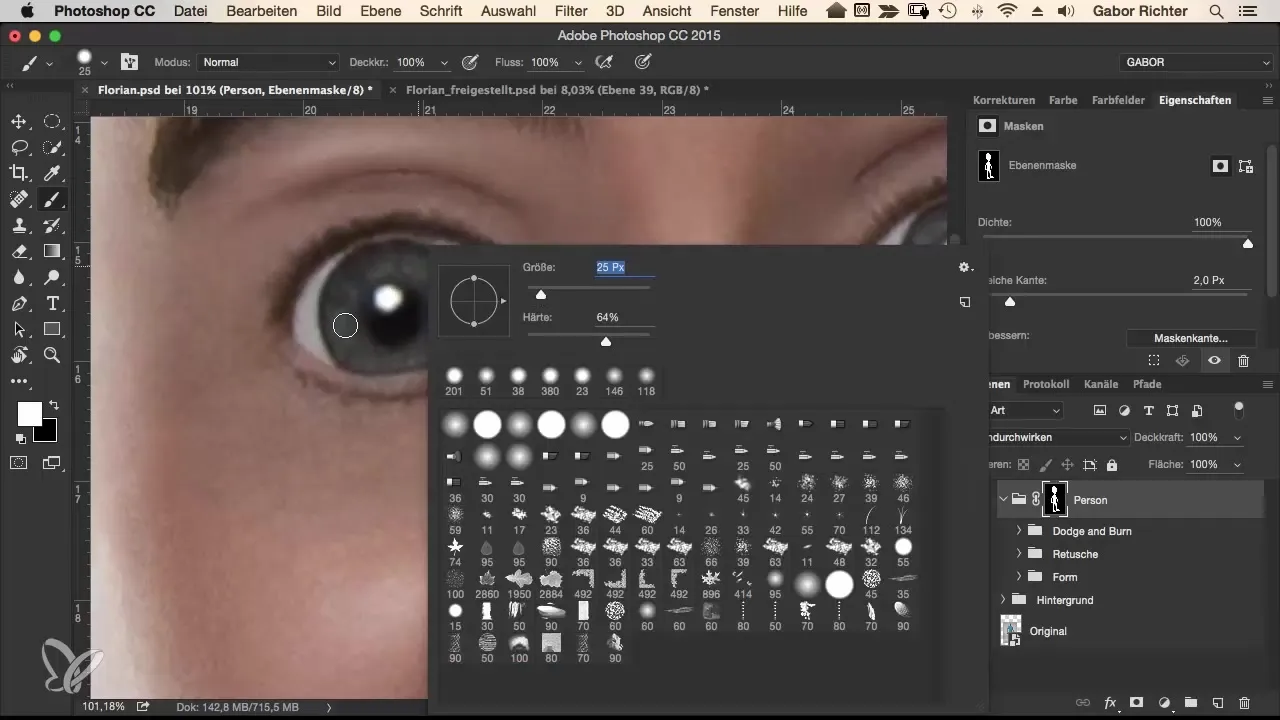
Cuando tengas una idea del color adecuado, ve a las capas de "Dodge and Burn" y selecciona una corrección de color selectiva. Aquí te centrarás solo en los tonos de gris y aumentarás las proporciones de azul (cian). Ajusta la capa al método de fusión "aclarar lineal" para intensificar el efecto brillante en los ojos.
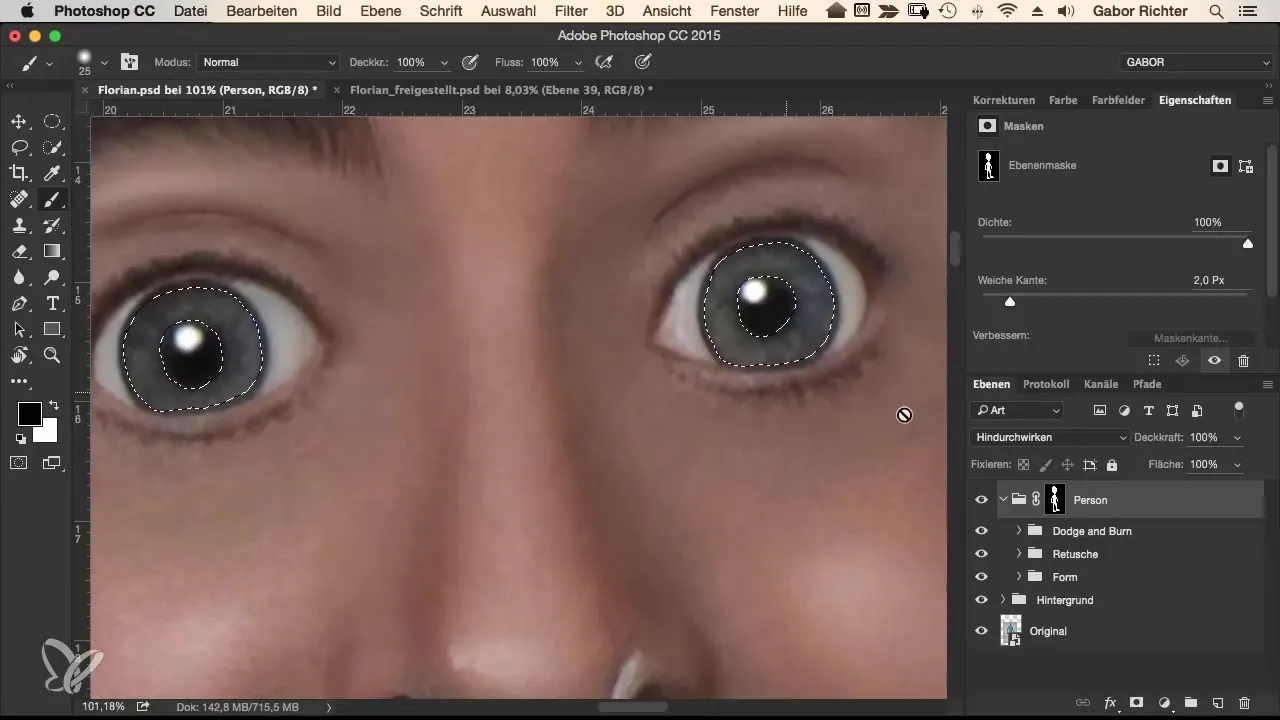
A continuación, reduce la opacidad al 20-30 % para optimizar el aspecto. Agrega un poco de amarillo para jugar con el color complementario. Aquí puedes experimentar y ajustar los colores a tu gusto, ya sea azul, rojo o verde.
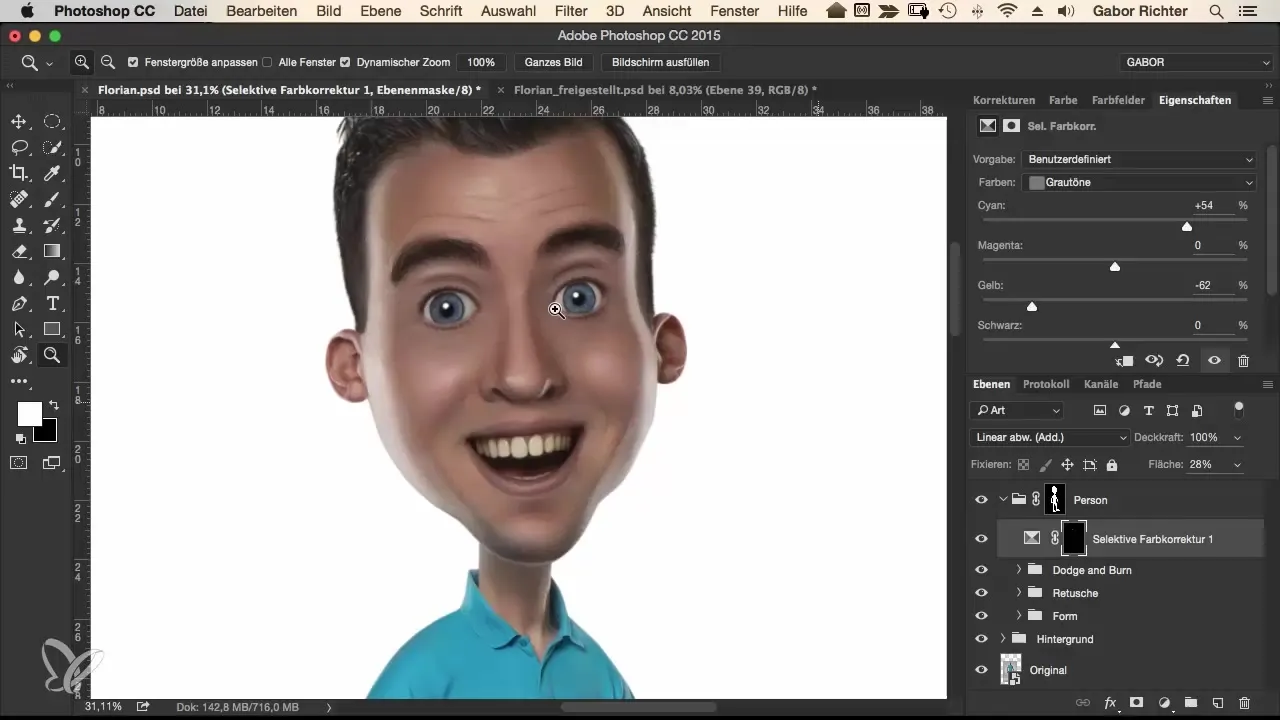
Ajustar los tonos de piel
En el siguiente paso, nos ocuparemos de la saturación de los tonos de piel. Crea una nueva capa de ajuste para tono/saturación y aumenta la saturación primero a aproximadamente 20%. Verás inmediatamente una diferencia notable entre el antes y el después. Para lograr un tono de piel saludable, puedes aumentar la saturación al 30%, lo que le dará al motivo un aspecto bronceado.
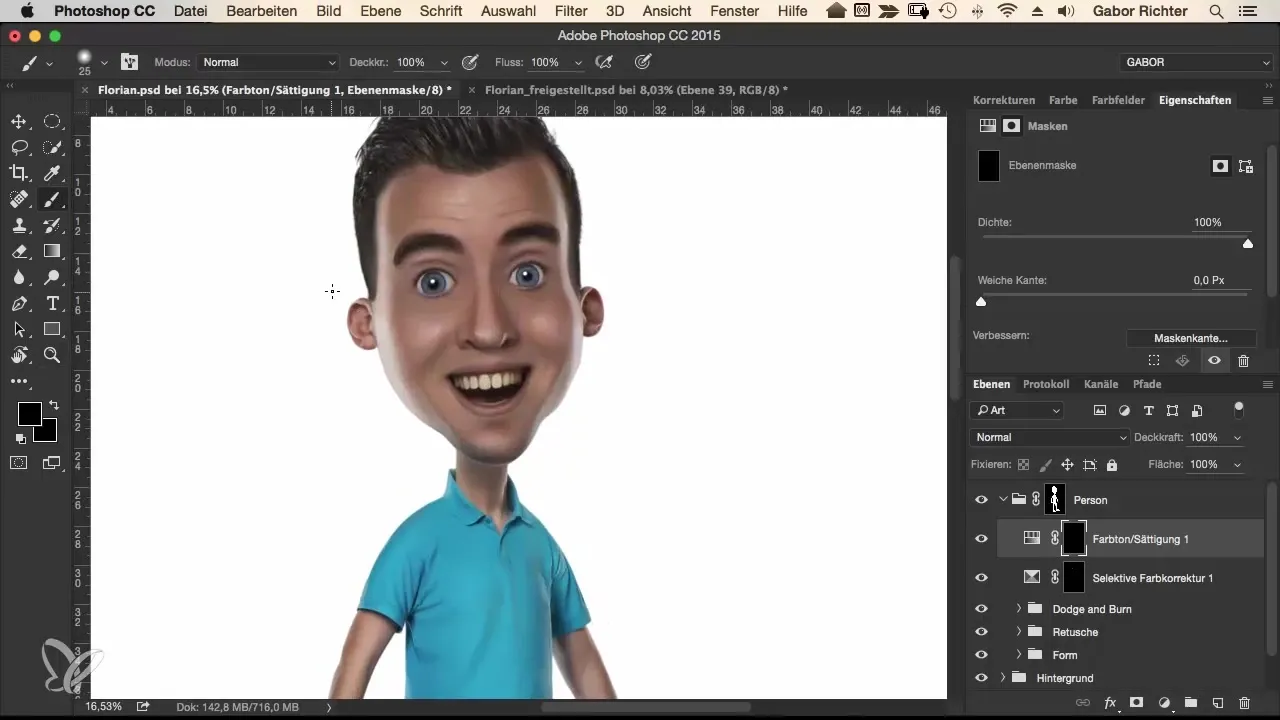
Para editar específicamente solo los tonos de piel, se invierte la máscara mencionada. Ahora pintas el efecto específicamente en las áreas de piel del motivo, dejando áreas como el cuello intactas. Asegúrate de trabajar con precisión para obtener la saturación deseada. El cuello y los brazos también deben incluirse en el efecto.
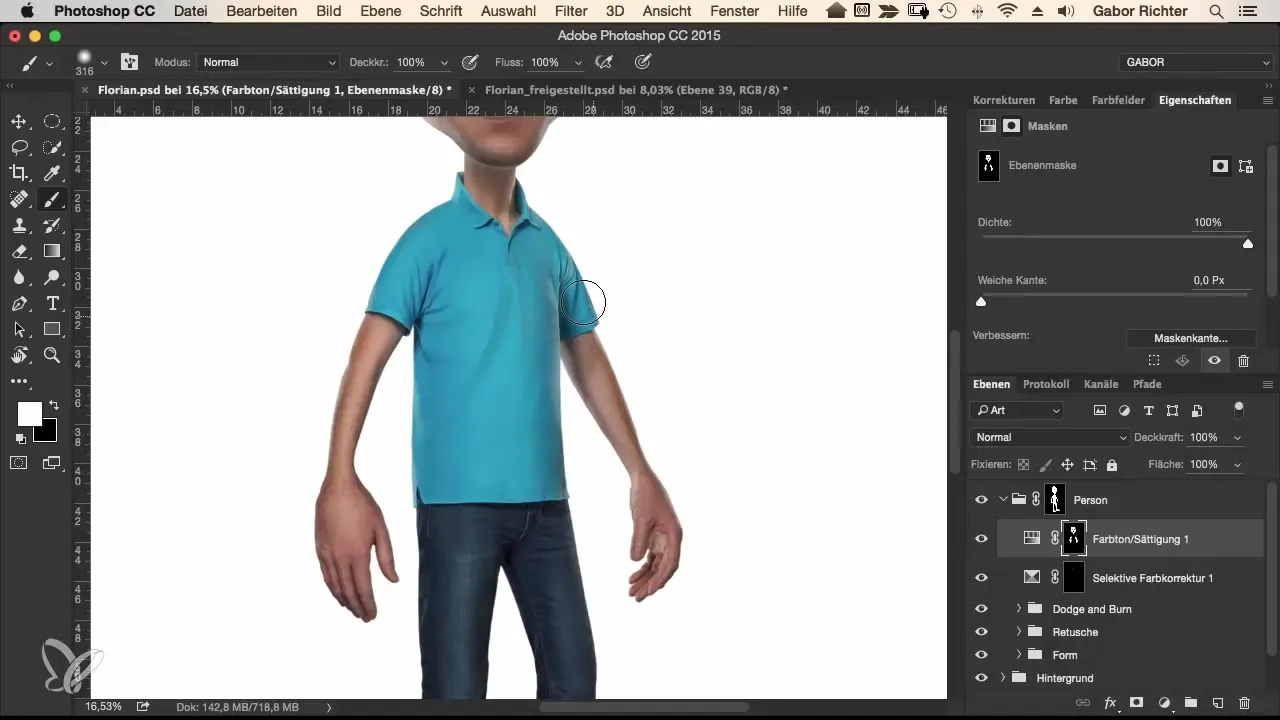
Blanquear los dientes
Otro elemento importante son los dientes. Para blanquearlos, comienza nuevamente con una selección y elige la opción de máscara para delimitar los dientes. Luego selecciona una corrección de color selectiva y concéntrate en los tonos amarillos. Aquí puedes usar el cuentagotas para seleccionar un color de referencia y reducir la saturación de los tonos amarillos mientras aumentas ligeramente el brillo.
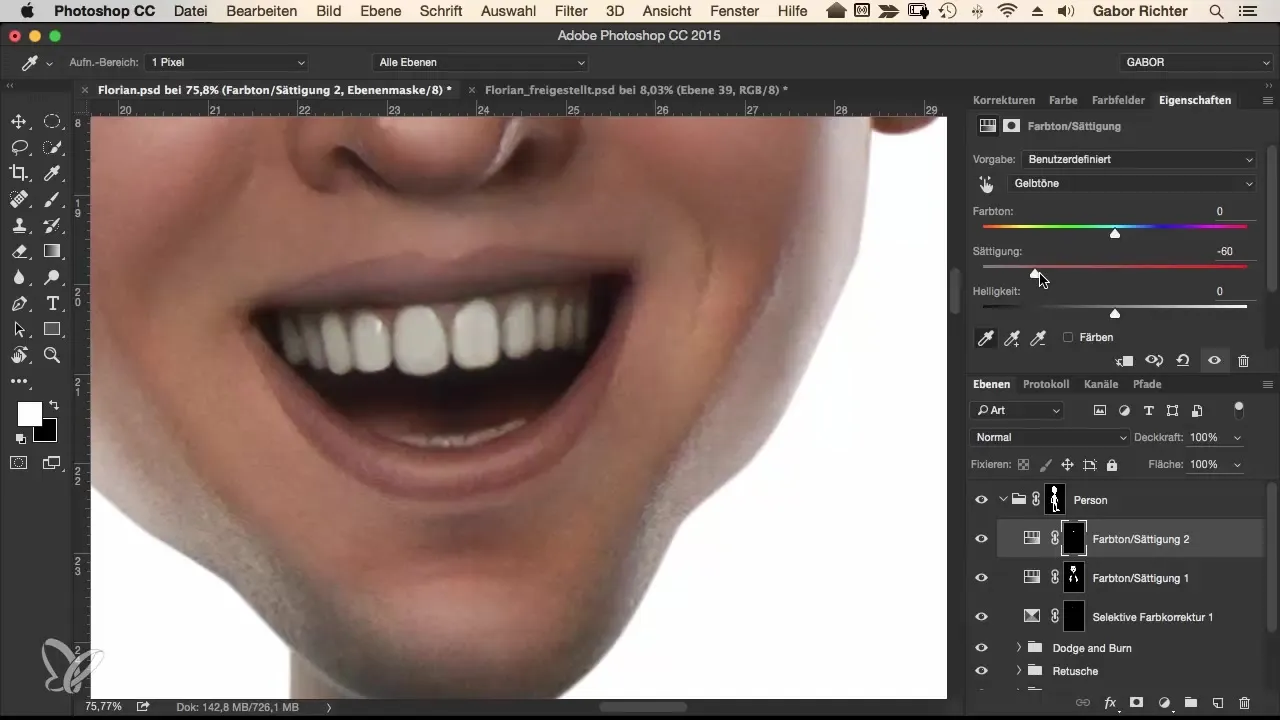
Si la transición no es perfecta, puedes usar el pincel negro para eliminar suavemente las áreas que no deben desaturarse.
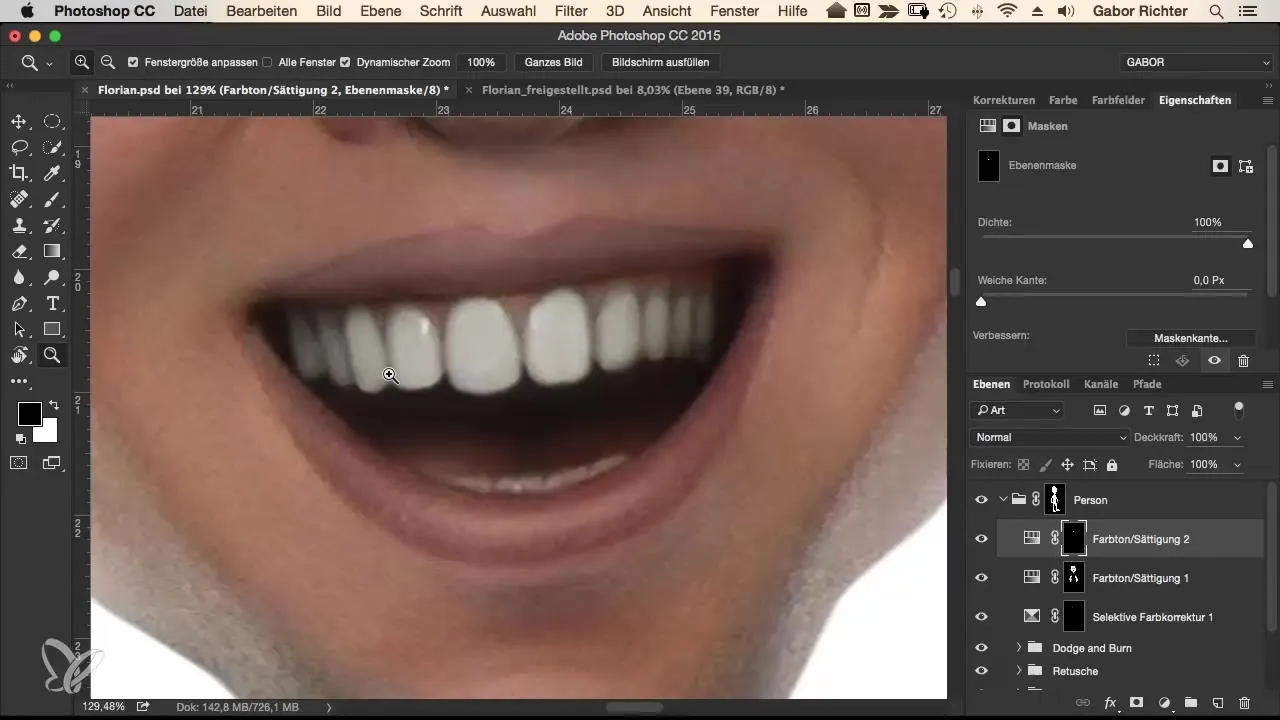
Formación de grupos y retoques finales
Al final de este proceso, deberías agrupar las tres capas de ajuste para facilitar la organización de tu trabajo. Con este agrupamiento, puedes regresar en cualquier momento y realizar ajustes según sea necesario. También te permite reducir la saturación de la piel, hacer los dientes más amarillos o colorear los ojos más intensamente.
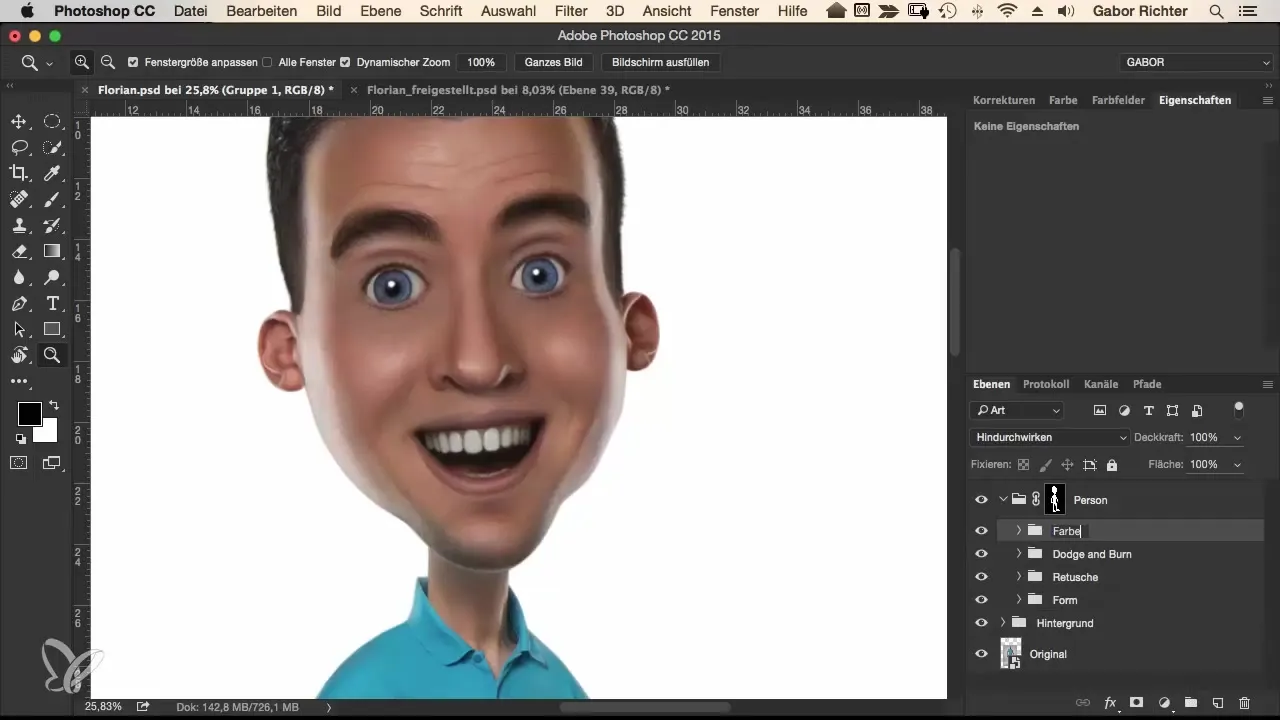
Resumen – Guía para el ajuste óptimo del color en estilo cómic
En esta guía sobre ajustes de color en estilo cómic, has aprendido cómo intensificar los ojos, ajustar los tonos de piel y blanquear los dientes. Al aplicar las técnicas y herramientas adecuadas, puedes darle a tu imagen un aspecto vibrante y atractivo.
Preguntas frecuentes
¿Cómo puedo ajustar la saturación de un color específico en mi imagen?Puedes crear una capa de ajuste para tono/saturación y aumentar o reducir la saturación según sea necesario.
¿Cuál es la mejor manera de usar máscaras?Generalmente, seleccionas el área que deseas editar y trabajas con máscaras para realizar ajustes precisos.
¿Cómo puedo deshacer lo que he hecho?Puedes ajustar en cualquier momento la configuración de las capas de ajuste o usar la opción de máscara para editar áreas específicas.
¿Puedo deshacer la corrección de color?Sí, al usar capas de ajuste puedes revisar y ajustar todos los cambios en cualquier momento.
¿Son permanentes los ajustes de color?No, mientras trabajes con capas de ajuste, tus cambios no son destructivos y pueden ajustarse.


